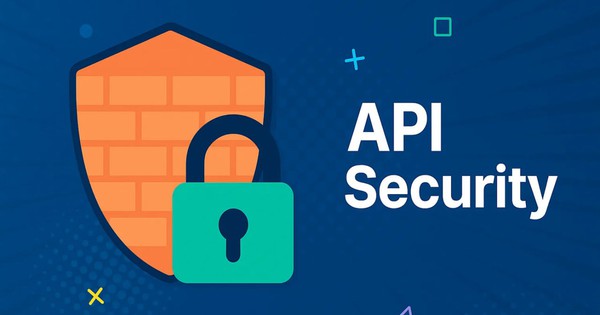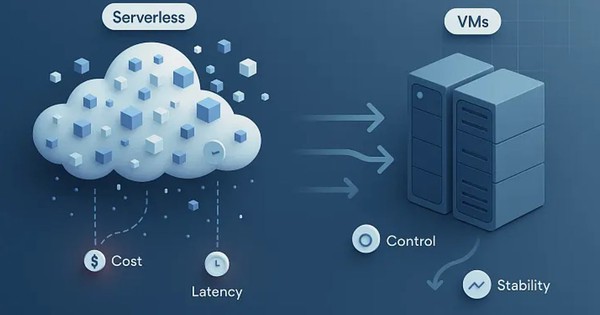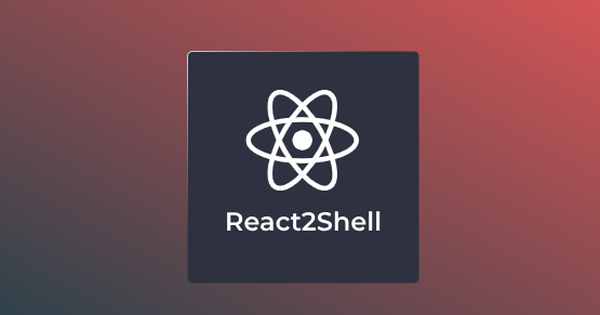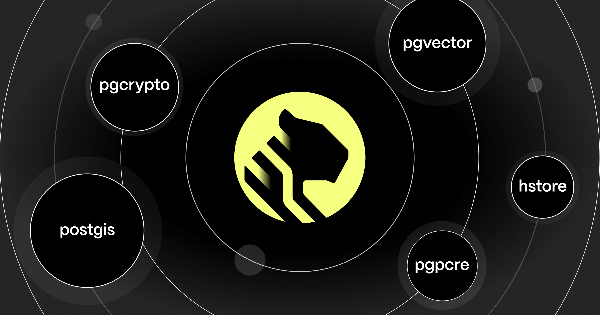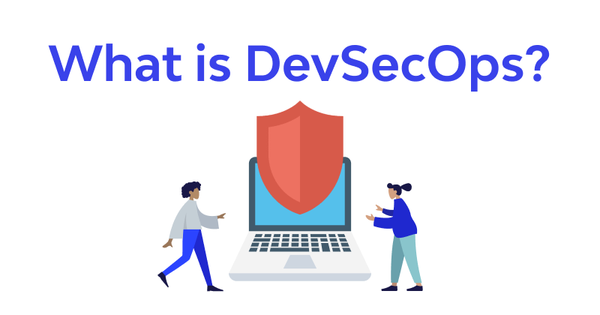Hướng dẫn ghép video bằng Video Toolbox trực tuyến
Video Toolbox là công cụ chỉnh sửa video trực tuyến, như chỉnh kích thước video, thêm phụ đề, chèn nhạc trên video, hay nối ghép video mà Quản trị mạng sẽ hướng dẫn tới bạn đọc trong bài viết dưới đây. Dịch vụ tiến hành ghép nối các đoạn video thành 1 video hoàn chỉnh, hỗ trợ nhiều định dạng video khác nhau.
Hướng dẫn ghép video bằng Video Toolbox online
Bước 1:
Trước hết bạn nhấn vào link dưới đây để truy cập vào trang chủ của Video Toolbox.
Bước 2:
Để có thể sử dụng được Video Toolbox chúng ta cần đăng ký tài khoản. Tại giao diện chính nhấn vào mục Registration ở bên phải giao diện.
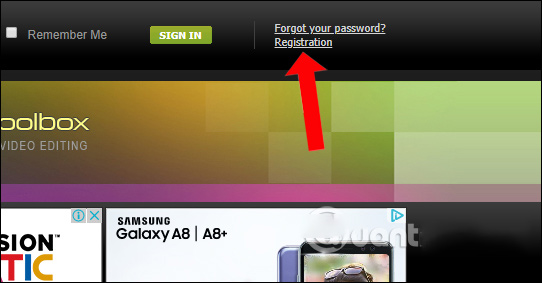
Bước 3:
Chuyển sang giao diện Register Form, nhập các thông tin được Video Toolbox yêu cầu, bao gồm địa chỉ email và mật khẩu rồi nhấn Register để đăng ký tài khoản mới.
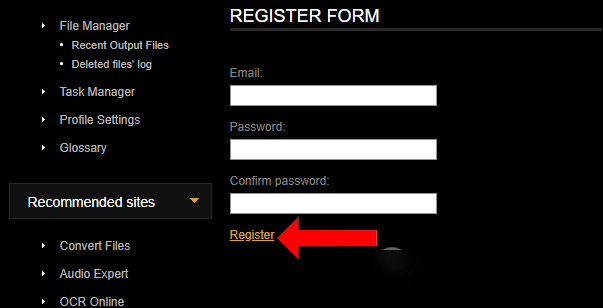
Sau đó bạn cần xác nhận tài khoản đăng ký trong vòng 14 ngày. Truy cập vào địa chỉ email đăng ký rồi nhấn vào đường link trong nội dung email.
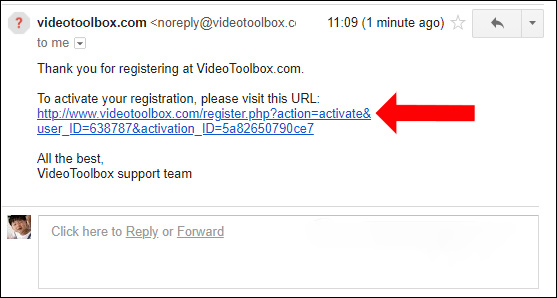
Khi nhận được thông báo như hình dưới đây nghĩa là bạn đã đăng ký tài khoản thành công.
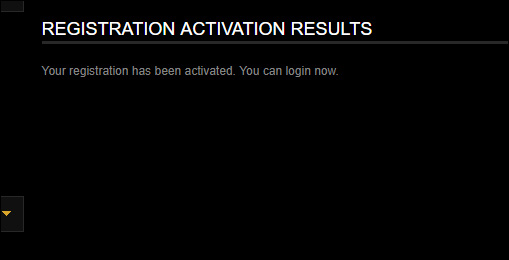
Bước 4:
Đăng nhập lại tài khoản trên Video Toolbox. Nhấn tiếp vào mục File Manager ở Main Menu bên trái giao diện.

Bước 5:
Dịch vụ sẽ đưa ra 2 lựa chọn cho người dùng đó là tải video có sẵn trên máy tính, hoặc sử dụng URL video. Video Toolbox sẽ giới hạn video tối đa 1500 MB.
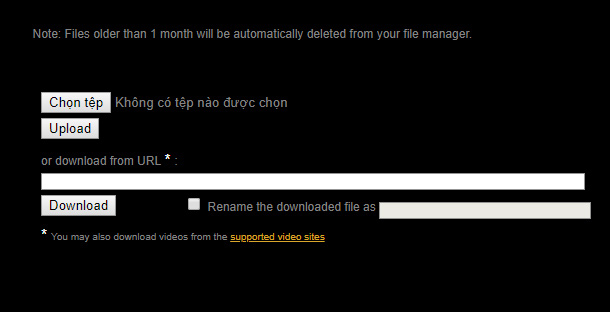
Ở đây tôi sẽ chọn video có sẵn nên nhấn nút Chọn tệp rồi chọn những video muốn ghép với nhau, rồi nhấn nút Upload.
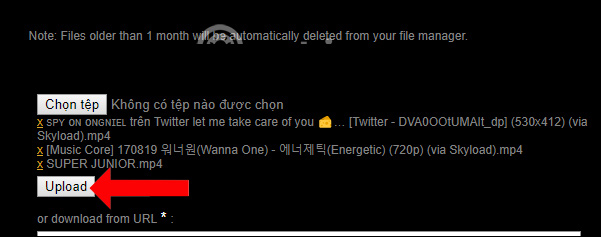
Bước 6:
Chờ quá trình tải các video lên Video Toolbox. Số lượng file video càng nhiều, dung lượng lớn thì quá trình tải video sẽ cần thời gian. Tích chọn vào những video muốn ghép rồi nhấn vào Merge files ở dòng Select action.
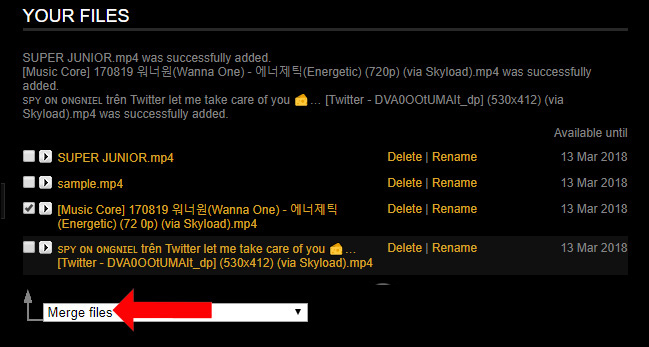
Bước 7:
Ngay lập tức người dùng sẽ được chuyển sang trang ghép nối file. Trước hết hãy kéo video xuống thanh xám bên dưới. Thùng rác bên dưới để xóa video đã chọn.
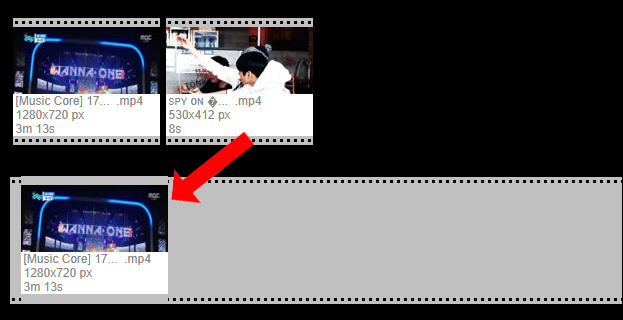
Sau đó xuống bên dưới mục Output format chọn định dạng video bạn muốn sử dụng cho video, chọn độ phân giải video ở Resolution, tên video muốn đặt ở Output filename và bấm Merge.
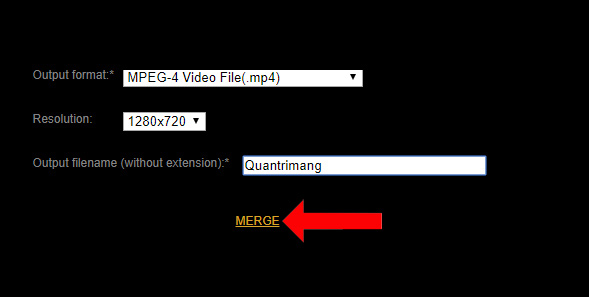
Bạn đợi một lúc để dịch vụ tiến hành xử lý video. Quá trình này sẽ cần đến vài phút nên hãy kiên nhẫn chờ nhé. Cuối cùng nhấn vào tên video đã đặt lúc trước để tải video về máy tính.
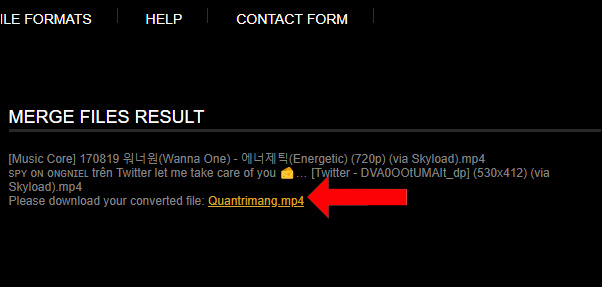
Việc sử dụng các dịch vụ ghép video trực tuyến, trong đó có Video Toolbox sẽ giúp người dùng dễ dàng xử lý video, ghép nối các đoạn video thành video hoàn chỉnh. Chất lượng và định dạng video sẽ tùy ý người dùng chọn lựa trong danh sách mà Video Toolbox cung cấp.
Bài viết được tham khảo tại: https://quantrimang.com/